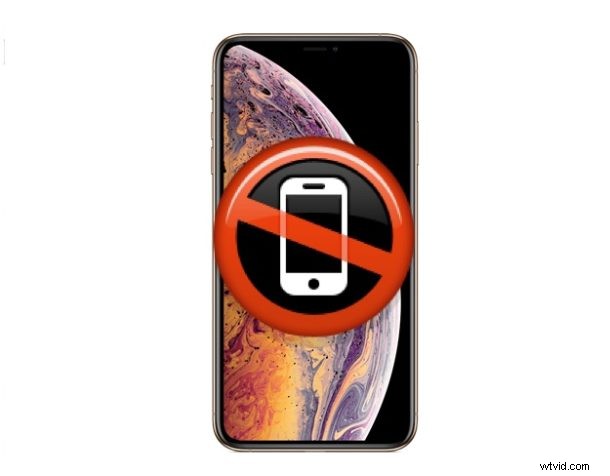
Certains utilisateurs d'iPhone ont découvert des problèmes de données cellulaires après l'installation de la mise à jour iOS 12.1.3, indiquant "Aucun service", aucune donnée cellulaire, aucune barre de réception cellulaire et voyant parfois un message "Échec de la mise à jour cellulaire" similaire à ce qui se passait avec certains iPhones après avoir installé iOS 12.1.2. Cela semble affecter principalement les iPhones sur des réseaux cellulaires particuliers, mais il n'est pas tout à fait clair pourquoi certains appareils iPhone rencontreront des problèmes de données cellulaires après l'installation de la mise à jour iOS 12.1.3 alors que d'autres non.
Souvent, certains des correctifs de routine pour les données cellulaires qui ne fonctionnent pas sur l'iPhone résoudront ce problème, notamment en s'assurant que les données cellulaires sont réellement activées et en réinitialisant les paramètres réseau.
Lorsque vous suivez les étapes de dépannage ci-dessous, assurez-vous de vérifier votre connexion de données cellulaires après avoir essayé chacune de ces étapes. Si l'une de ces méthodes fonctionne pour vous, vous n'avez pas besoin d'en suivre d'autres. Et assurez-vous de partager ce qui a fonctionné (ou n'a pas fonctionné) pour résoudre les problèmes cellulaires de votre iPhone iOS 12.1.3 dans les commentaires ci-dessous !
1 :Redémarrez l'iPhone, puis attendez 5 minutes
Essayez ceci en premier, ceci est basé sur quelques recommandations des opérateurs de téléphonie mobile. Sprint dit d'attendre 3 minutes après le redémarrage, mais un autre fournisseur de téléphonie mobile a dit d'attendre 5 minutes. Cela peut permettre le téléchargement et le chargement d'une mise à jour des paramètres cellulaires qui peut résoudre le problème.
Vous pouvez effectuer un simple redémarrage sur n'importe quel iPhone en l'éteignant, puis en le rallumant. Il suffit généralement de maintenir le bouton d'alimentation enfoncé, puis de balayer pour éteindre l'appareil. Attendez ensuite un instant et appuyez à nouveau sur le bouton d'alimentation.
Car on peut aussi tenter un redémarrage forcé, qui est un redémarrage beaucoup plus brutal de l'iPhone. Ce processus varie selon l'iPhone et s'il a ou non des boutons d'accueil qui cliquent ou non, ou pas du tout :
- Forcer le redémarrage de l'iPhone XS, iPhone XR, iPhone XS Max
- Forcer le redémarrage de l'iPhone X
- Forcer le redémarrage de l'iPhone 8 Plus, iPhone 8
- Forcer le redémarrage de l'iPhone 7 et de l'iPhone 7 Plus
- Forcer le redémarrage de l'iPhone 6s, 6s Plus, iPhone 6 Plus, 6, iPhone SE, 5s, 5, 4s, 4, etc. avec les boutons d'accueil cliquables
Une fois l'appareil redémarré, essayez à nouveau d'utiliser les données cellulaires.
Notez qu'après un redémarrage, vous pouvez souvent rechercher une mise à jour des paramètres de l'opérateur de téléphonie mobile sur l'iPhone à partir du fournisseur de téléphonie mobile en accédant à Paramètres > Général > À propos de et localisez également la section Opérateur.
2 :Retirez la carte SIM, réinsérez la carte SIM
Certains utilisateurs ont découvert que le fait de retirer la carte SIM de leur iPhone, d'attendre quelques instants, puis de réinsérer la carte SIM dans l'iPhone, a résolu leurs problèmes de réseau. Il s'agit d'un processus simple qui vaut la peine d'être essayé, car il semble fonctionner pour un bon nombre d'utilisateurs touchés par ce problème de non-service.
3 :Mettre en mode avion et redémarrer
Certains utilisateurs rapportent qu'il suffit de mettre leur iPhone en mode AirPlane pendant un court instant, puis le redémarrage est effectif.
- Activez le mode Avion, attendez 30 secondes, puis redémarrez l'iPhone (éteignez-le et rallumez-le), puis désactivez le mode Avion une fois l'iPhone redémarré
Si cela fonctionne, tant mieux, bien que la raison ne soit pas tout à fait claire. Le mode avion peut servir de réinitialisation du cache DNS dans iOS, donc ce mécanisme est peut-être en jeu ici, bien que les problèmes de DNS soient plus susceptibles de provoquer des délais d'attente et des erreurs lors de l'accès aux services, plutôt qu'aucun service cellulaire du tout.
4 :Réinitialiser les paramètres réseau sur l'iPhone
Vous pouvez également essayer de réinitialiser les paramètres réseau dans iOS. Un inconvénient de cette approche est que vous perdrez tous les mots de passe Wi-Fi enregistrés, toutes les entrées DNS personnalisées ou d'autres personnalisations de paramètres spécifiques au réseau. Néanmoins, la réinitialisation des paramètres réseau dans iOS est une approche souvent éprouvée pour résoudre les problèmes de connectivité réseau et cellulaire sur l'iPhone. Notez d'abord les mots de passe Wi-Fi importants pour les réseaux que vous rejoindrez et tout autre paramètre réseau important. Le reste est facile à faire, voici comment :
- Ouvrez les paramètres sur l'iPhone, accédez à "Général", puis à "Réinitialiser"
- Appuyez sur "Réinitialiser les paramètres réseau" et confirmez que vous souhaitez réinitialiser les paramètres réseau en appuyant sur le bouton "Réinitialiser les paramètres réseau"
- Attendez un instant ou deux
- Facultatif mais recommandé, redémarrez à nouveau l'iPhone
Essayez d'utiliser le réseau cellulaire maintenant, cela devrait fonctionner.
Astuce bonus pour les utilisateurs de Sprint :pour les iPhones Sprint, vous pouvez effectuer une réinitialisation des paramètres réseau différents spécifiques aux paramètres réseau spécifiques à Spring en composant le ##72786# puis en appuyant sur « ok » aux différentes invites pour réinitialiser les paramètres réseau et éventuellement redémarrer l'appareil.
5 :Passez du LTE aux données uniquement
- Ouvrez les paramètres, puis accédez à "Cellulaire" et à "Options de données cellulaires"
- Appuyez sur "Activer LTE", puis sélectionnez "Données uniquement"
Cela a fonctionné pour certains utilisateurs lors du dépannage de problèmes de données cellulaires iOS antérieurs avec iOS 12.1.1 et iOS 12.1.2, donc cela peut également aider pour iOS 12.1.3.
Il existe une variété de rapports sur ce problème sur le Web, dans les forums d'assistance Apple, divers forums de fans Apple, notre section de commentaires et les e-mails entrants, et sur Twitter, y compris sur Sprint et sur le compte d'assistance Twitter d'Apple ici, ici, ici et ailleurs si vous recherchez "iOS 12.1.3 cellulaire" ou "iOS 12.1.3 données mobiles" et des termes de recherche similaires sur Twitter. Il est toujours vaguement possible qu'il y ait un bogue ou un autre problème impliqué dans le processus de mise à jour ou de mise à jour d'iOS 12.1.3, et si tel est le cas, une future mise à jour sera publiée pour résoudre le problème. Mais plus probablement, il y a un problème quelque part avec un paramètre sur des appareils particuliers qui sont impactés, qu'il y ait une ancienne configuration persistante ou un cache de données périmé, ou un autre problème dans les coulisses qui peut être facilement résolu avec un redémarrage ou une réinitialisation des paramètres réseau.
Quoi qu'il en soit, si les conseils ci-dessus vous ont aidé à résoudre vos problèmes cellulaires avec iPhone et iOS 12.1.3, ou si vous avez trouvé une autre solution pour résoudre les problèmes de connectivité de données mobiles avec iOS 12.1.3 sur iPhone, veuillez nous en faire part dans les commentaires ci-dessous. a fonctionné pour vous et ce qui n'a pas fonctionné aussi. Incluez votre modèle d'iPhone, votre compagnie de téléphonie mobile et la version d'iOS que vous utilisez si possible.
